linux下終端分屏命令 linux分屏快捷鍵
Linux中如何分屏顯示的命令是什么
linux中如果想要把某個命令或者程序執行的輸出結果分屏顯示,可以使用more工具來實現。是幾乎所有linux發行版都自帶的一個分屏顯示的工具。

創新互聯是一家集網站建設,武陵企業網站建設,武陵品牌網站建設,網站定制,武陵網站建設報價,網絡營銷,網絡優化,武陵網站推廣為一體的創新建站企業,幫助傳統企業提升企業形象加強企業競爭力。可充分滿足這一群體相比中小企業更為豐富、高端、多元的互聯網需求。同時我們時刻保持專業、時尚、前沿,時刻以成就客戶成長自我,堅持不斷學習、思考、沉淀、凈化自己,讓我們為更多的企業打造出實用型網站。
1:如果只是輸出一個文件的內容,可以直接用more來輸出,例如
more
a.log
2:如果希望分屏顯示某個程序的輸出內容,因為more只能直接操作文件,所以此時必須通過管道來實現分屏顯示,例如
./output
|
more
3:more命令的相關參數
+n
從笫n行開始顯示
-n
定義屏幕大小為n行
+/pattern
在每個檔案顯示前搜尋該字串(pattern),然后從該字串前兩行之后開始顯示
-c
從頂部清屏,然后顯示
-d
提示“press
space
to
continue,’q’
to
quit(按空格鍵繼續,按q鍵退出)”,禁用響鈴功能
-l
忽略ctrl+l(換頁)字符
-p
通過清除窗口而不是滾屏來對文件進行換頁,與-c選項相似
-s
把連續的多個空行顯示為一行
-u
把文件內容中的下畫線去掉
4:more命令的相關操作
enter
向下n行,需要定義。默認為1行
ctrl+f
向下滾動一屏
空格鍵
向下滾動一屏
ctrl+b
返回上一屏
=
輸出當前行的行號
:f
輸出文件名和當前行的行號
v
調用vi編輯器
!命令
調用shell,并執行命令
q
退出more
2 Linux終端命令
職場中,大部分都是通過 SSH客戶端 遠程操作,實現磁盤讀取,文件讀取,目錄操作,進程管理等等
打開終端3種方式,收藏夾黑色屏幕圖標點擊,右鍵打開終端,Ctrl+Alt+t組合鍵
command ?[-options] [parameters] ?
command即終端命令,options為選項一般前面有橫杠,后面是參數,選項和參數有中括號表示可選項
man command (man表示手冊縮寫,查看命令幫助文檔)出現文檔,按回車下滾一行,按空格(或f)下翻一頁,按b上翻一頁,輸入橫杠加上對應的option可實現對應部分高亮
command --help也可以實現幫助文檔,頁面和上面不太一樣,部分還出現了中文
pwd 命令 顯示當前路徑
tree [path] 命令(默認沒有,需要安裝,sudo apt install tree)可以將你當前(或指定)路徑下的文件以樹狀遍歷(所有文件,遞歸)顯示出來
ls 命令 以列表顯示當前目錄文件,(不再深層挖掘)ls顯示出來白色是文件,藍色是文件夾,綠色是可執行文件,紅色一般是壓縮包
ls -a 顯示所有的文件包括隱藏文件,顯示結果以. 點開頭的就是隱藏文件
ls -l 用較長方式顯示文件?
前面10個字母(分成第一個和后9個,第一個橫杠表示一個文件,d表示一個目錄,l表示是個鏈接(類似快捷方式),后九個,rwx表示跟讀寫等操作有關,后面講),硬鏈接數,文件所屬用戶(第一個demo),文件所屬組(第二個demo),文件大小(B為單位),最后修改時間,文件
ls -h以人性化顯示文件(一般和-l一起),可看出加了-h后,文件顯示的單位方便閱讀
cd 可以跟相對路徑和絕對路徑,路徑大小寫敏感
當前路徑用“.”表示,上級路徑“..”
cd 什么都不加或者cd ~可以直接回家目錄/home
cd /去根目錄
cd -返回上次的目錄
mkdir創建目錄?
mkdir 目錄名 ? 不可以一次創建多級目錄(文件夾不存在情況下如mkdir a/b/c,a,b都不存在情況下,創建不了)
如果我們就是想創建多級目錄呢,使用遞歸創建目錄,會把沒有的目錄創建出來
mkdir a/b/c -p
touch創建文件
touch +文件名(建議加后綴名),可以一次創建多個文件用空格隔開
touch a.txt
touch a.txt b.txt
gedit打開文件
gedit 文件相對路徑或絕對路徑,(如果未成功打開需要加上sudo gedit)
同上個命令可以同時打開多個,打開的編輯器編輯內容點擊保存完成文件編輯
打開文件后終端進入等待狀態
rm刪除文件和文件夾
文件刪除不能恢復
rm -i 文件 ? ? ? 這種會出現是否提示,給自己個提醒機會(centos沒有-i就有提示)
rm -f 文件 ? 強制刪除(不提示,和上個相反)
rm -r 目錄 ? 刪除目錄(多級遞歸刪除)
cp拷貝文件和文件夾
cp a.txt b.txt 當前路徑下的a.txt拷貝一個b.txt到當前路徑,如果已經存在b.txt直接覆蓋掉
加上-i模式可以給與提示(不是同名文件不會出現)
-f 強制復制不提示
-v 顯示一行拷貝的過程
如果是復制文件夾要加上 -r 遞歸拷貝
-a 把文件或文件夾(是遞歸拷貝)的權限也一起復制過去
mv移動文件文件夾,重命名
mv 原路徑 目標路徑
如果存在同名文件,默認會覆蓋,還是加-i提示,如果選擇n,不會移動成功
-f 強制移動不提示
-v 顯示移動過程
移動文件夾不用加-r(刪除和拷貝不一樣)
clear 清除終端顯示內容(類似DOS cls)快捷鍵,Ctrl+L
實際效果只是往下滾動,當前輸入為第一行,拖動滾動條還是能看見之前的內容= =
tab 自動補全(有時多個可能要再按下tab出現候選提示)
which 查看命令位置
光標↑↓ 查看翻查之前調用過的命令
Ctrl+C 終止程序運行
終端字體大小調整Ctrl Shift +(放大)
Ctrl - (縮小,注意無shift)
cal顯示日歷,當日高亮
cal -3顯示當前月及上下月的日歷(沒有-別的數字)
cal -y 顯示一年的日歷
cal -j 日歷顯示是當年第幾天
cal 年份4位數(獲得年份日歷)
date顯示日期
date 加雙引號字符串格式化顯示,注意對應大小寫
%F,%T同樣實現類似效果,分別格式化日期和時間
history 獲得所有的歷史指令
history 數字 顯示最近的數字條指令
如果我看到對應指令,然后根據指令編號,直接輸入
! 指令編號 ? ? 即可執行對應指令,這些歷史指令都存在于家目錄隱藏文件 .bash_history 中
cat 直接在命令行顯示文件內容,和gedit不一樣
-n 查看文件同時顯示行號
-b 文件空行不編號,但是給空出位置,顯示非空行編號
-s 兩行以上的空行只顯示一行(可以和前面的組合 -sb ? )
同時打開多個文件效果
more
more 文件路徑 ?
分屏查看,會顯示已經顯示部分的百分比,
按回車滾一行,
按空格 ?或 ?Ctrl+F或F向下翻一屏,
Ctrl+B或B回滾一屏
q退出
more +num 表示從第num行開始查看,文件默認第一行為1
-p 選項 清屏 置頂顯示內容
-s 連續2行以上的空行顯示一個空行
more 也可以加多個文件,顯示不同文件有專門的分割,這是與cat的區別
Linux 高級命令
echo "HelloWorld"
向控制臺輸出HelloWorld信息
Linux允許將命令執行結果重定向到一個文件,本應顯示在終端上的內容保存到指定文件中。
ls test.txt
test.txt 如果不存在,則創建,存在則覆蓋其內容
注意: 輸出重定向會覆蓋原來的內容, 輸出重定向則會追加到文件的尾部
cat xxx.py 可以用來快速查看某個文件內容,輸出到控制臺
cat test.txt haha.txt 將test.txt的內容追加到haha.txt中
cat 1.txt 2.txt 1_2.txt 將1.txt 2.txt內容合并到1_2.txt中
分屏顯示:more
查看內容時,在信息過長無法在一屏上顯示時,會出現快速滾屏,使得用戶無法看清文件的內容,此時可以使用more命令,從頭開始,每次只顯示一頁,空格鍵顯示下一頁,b鍵上一頁,按下q鍵退出顯示,按下h鍵可以獲取幫助。
more xxx.py
管道:一個命令的輸出可以通過管道做為另一個命令的輸入。
管道我們可以理解現實生活中的管子,管子的一頭塞東西進去,另一頭取出來,這里“ | ”的左右分為兩端,左端塞東西(寫),右端取東西(讀)。即管道左邊的輸出結果作為管道右側的參數
cat info.txt | more
tree | more
::: warning
more管道符讀到的內容只能前進,不能后退;只能使用空格或回車向下看,不能使用b回看
:::
Linux鏈接文件類似于Windows下的快捷方式。
鏈接文件分為軟鏈接和硬鏈接。
ln -s 源文件 鏈接文件
ln 源文件 鏈接文件
沒有-s 選項代表建立一個硬鏈接文件,兩個文件占用相同大小的硬盤空間,即使刪除了源文件,鏈接文件還是存在,一般用于保護系統重要的文件。所以-s選項是更常見的形式。
::: warning 注意
如果軟鏈接文件和源文件不在同一個目錄,源文件要使用絕對路徑,不能使用相對路徑。
:::
find命令功能非常強大,通常用來在特定的目錄下搜索符合條件的文件,也可以用來搜索特定用戶屬主的文件。
常用用法:
Linux系統中grep命令是一種強大的文本搜索工具,grep允許對文本文件進行模式查找。如果找到匹配模式, grep打印包含模式的所有行。
grep一般格式為:
在grep命令中輸入字符串參數時,最好用引號或雙引號括起來。
例如:
從某個文件搜索
搜索當前目錄所有文件
常用選項說明:**
grep搜索內容串可以是正則表達式。
正則表達式是對字符串操作的一種邏輯公式,就是用事先定義好的一些特定字符、及這些特定字符的組合,組成一個“規則字符串”,這個“規則字符串”用來表達對字符串的一種過濾邏輯。
grep常用正則表達式:
計算機中的數據經常需要備份,tar是Unix/Linux中最常用的備份工具,此命令可以把一系列文件歸檔到一個大文件中,也可以把檔案文件解開以恢復數據。
tar使用格式:
tar [參數] 打包文件名 文件
tar命令很特殊,其參數前面可以使用“-”,也可以不使用。
常用參數:
注意:除了f需要放在參數的最后,其它參數的順序任意。
常用命令:
tar與gzip命令結合使用實現文件打包、壓縮。 tar只負責打包文件,但不壓縮,用gzip壓縮tar打包后的文件,其擴展名一般用xxxx.tar.gz。也會見到縮寫的.tgz這種擴展名。
gzip使用格式如下:
常用選項:
tar這個命令并沒有壓縮的功能,它只是一個打包的命令,但是在tar命令中增加一個選項 -z 可以調用gzip實現壓縮的功能,最終實行一個先打包后壓縮的過程。
-z :指定壓縮包的格式為 xxx.tar.gz
tar壓縮: tar zcvf xxx.tar.gz 文件1 文件2 ...
tar解壓: tar zxvf xxx.tar.gz
解壓到指定目錄: tar zxvf xxx.tar.gz -C target_dir/ (大寫字母“C”)
tar與bzip2命令結合使用實現文件打包、壓縮(用法和gzip一樣)。
tar只負責打包文件,但不壓縮,用bzip2壓縮tar打包后的文件,其擴展名一般用xxxx.tar.bz2。
在tar命令中增加一個選項(-j)可以調用bzip2實現了一個壓縮的功能,實行一個先打包后壓縮的過程。
壓縮用法 : tar -jcvf 壓縮包包名 文件1 文件2... (例: tar jcvf bak.tar.bz2 *.c )
解壓用法 : tar -jxvf 壓縮包包名 (例: tar jxvf bak.tar.bz2 )
通過zip壓縮文件的目標文件不需要指定擴展名,默認擴展名為zip。
壓縮文件 :zip [-r] 目標文件(沒有擴展名) 源文件
解壓文件 :unzip -d 解壓后目錄文件 壓縮文件
使用tree命令可以查看指定目錄的樹狀結構
有時我們想知道被執行的命令在哪個目錄,以方便切換或更新不同版本,如Python。可以使用 which 命令
文件內容為:123 aaa bbb哈
執行 echo "123 aaa bbb哈" xxx.txt
wc -l xxx.txt 文件內容的行數1
wc -w xxx.txt 文件內容的單詞數3
wc -c xxx.txt 文件內容的字節數15
wc xxx.txt 文件內容的行數,單詞數,字節數1 3 15
wc -m xxx.txt 文件的字符數13
sed 是一種流編輯器,它是文本處理中非常中的工具,能夠完美的配合正則表達式使用。一般用于自動編輯轉換程序,動態調整文件內容。
sed 's/good/GOODS/' file 替換每行第一個指定字符串(輸出所有行)
sed -n 's/good/GOODS/p' file 替換每行第一個指定字符串(只輸出替換的行)
sed -i 's/good/GOODS/g' file 替換所有指定字符串,并應用到文件
sed '2d' file 刪除第二行
sed '/^test/d' 刪除good開頭的行
sed -n '3p' file 打印第3行
顯示當前時間 # Tue May 7 14:35:31 DST 2019
當前日期和時間 # 20190507-14:34:25
使用history命令可以查看之前輸過的命令及其id,
使用 !id 的形式,可以快速執行指定歷史命令
Linux命令大全:
菜鳥Linux命令:
linux有辦法分屏顯示vim和終端么
vim自己可以分屏,但tty不能分屏運行兩個軟件。麻煩的配置以后也可以,但實用性不高。不如ctrl+alt+f3.4.5.6 切換登錄終端。登錄shell zsh 有分屏功能,不過配置麻煩。
當前名稱:linux下終端分屏命令 linux分屏快捷鍵
網頁路徑:http://vcdvsql.cn/article8/ddsisip.html
成都網站建設公司_創新互聯,為您提供響應式網站、云服務器、網頁設計公司、關鍵詞優化、搜索引擎優化、品牌網站設計
聲明:本網站發布的內容(圖片、視頻和文字)以用戶投稿、用戶轉載內容為主,如果涉及侵權請盡快告知,我們將會在第一時間刪除。文章觀點不代表本網站立場,如需處理請聯系客服。電話:028-86922220;郵箱:631063699@qq.com。內容未經允許不得轉載,或轉載時需注明來源: 創新互聯
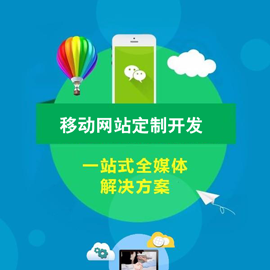
- 成都響應式網站對網站優化有影響嗎? 2017-10-14
- 成都網站建設淺析響應式網站建設的費用都有哪些? 2016-10-15
- 響應式網站哪幾方面會直接影響價格? 2020-11-14
- 淺析H5響應式網站建設的10大優勢 2022-05-11
- 為什么響應式網站開發比較貴? 2022-03-13
- 響應式網站建設對于企業來說有哪些好處呢 2021-09-01
- 如何解決響應式網站圖片不能適配的問題 2021-12-22
- 響應式網站有哪些特點為公司提供哪些幫助 2023-03-20
- 為什么要打造全網營銷響應式網站? 2022-04-29
- 成都網站建設:一個好的H5響應式網站有哪些標準? 2017-01-05
- 響應式網站建設的三個要求 2022-12-24
- 創新互聯響應式網站建設,高端定制下的隨心所欲 2021-02-22